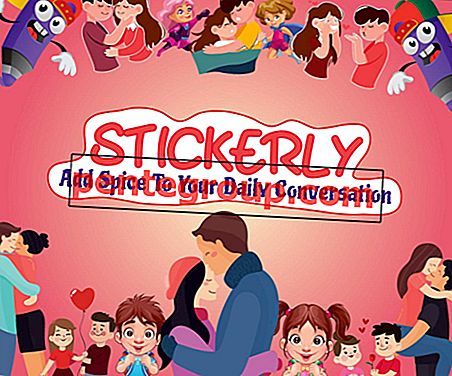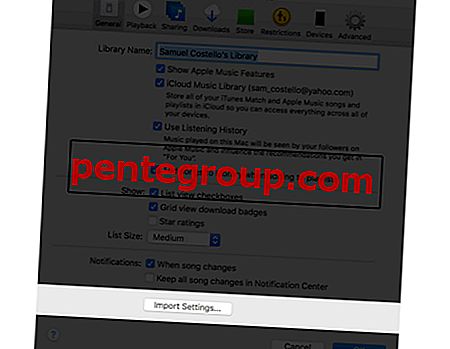Tilgjengeligheten av Internett på smarttelefonen har gjort livet vårt enklere enn før. Vi kan få tilgang til Internett når vi er på farten. Imidlertid, som datamaskinens nettleser, holder Android-telefonens nettleser også en liste over nettstedene vi åpner eller besøker. Det gjør det enklere å besøke noen viktige nettsteder, men det kan også skape en pinlig situasjon på samme tid. For eksempel vil du ikke at andre skal se nettleserhistorikken din, eller at du vil selge den gamle Android-enheten din, i slike tilfeller er det veldig viktig å vite hvordan du tømmer historikk på Android.
Her vil vi diskutere noen metoder for å tømme Android telefonhistorikk . Du kan følge hvilken som helst av dem.
Hvis du ved et uhell har slettet bildene på Android-en din og ønsker å gjenopprette dem, kan du gå til lenken. Trinnene for å gjenopprette bilder på Android er gitt der.
Se også - Hvordan ta opp samtaler på din Android-telefon
Trinn for å slette historikk på Android
Tøm aksje-nettleser
- Først av alt må nettleseren lanseres. Du må slette historikk på Android gjennom appens innstillinger.
- Trykk på menyknappen. Du kan trykke på nettleserens menyknapp som er plassert øverst i høyre hjørne eller trykke på enhetens menyknapp.
- Trykk på Innstillinger. Det vil bringe et nytt vindu med nettleserens innstillinger.
- På den skjermen må du berøre Personvern. Det vil vise alternativer for håndtering av personvern.
- Det siste trinnet er å trykke på "Tøm historikk" som vil slette all den lagrede nettadressen du besøkte. Trykk på "Slett alle informasjonskapseldata" hvis du også vil slette informasjonskapsler.
Fjern historie fra Mozilla Firefox
- Start Firefox-nettleseren på din Android-enhet.
- Trykk på Menyknapp, som er plassert øverst i høyre hjørne og representert med tre bokser vertikalt.
- Trykk på Innstillinger for å få innstillingsskjermen til Firefox-nettleseren.
- Trykk på Personvern. Det vil vise en ny skjerm med alternativer for administrasjon av personvern.
- “Fjern private data” må tappes. Den vil vise deg en sjekkliste med forskjellige typer elementer, og som kan slettes. Forsikre deg om at du sjekker “Browser- og nedlastingshistorikk.” Etter at du har merket av de nødvendige avmerkingsboksene, klikker du på "Tøm data".

Bildekilde - www.howtogeek.com
Slik sletter du surfeloggen på Android Chrome
- Start krom-nettleseren på din Android-telefon. For Google chrome må du også slette nettleserhistorikken fra nettleseren.
- Etter å ha åpnet Chrome-nettleseren, vil du finne en menyknapp som er representert med tre bokser vertikalt. Trykk på den knappen.
- Der må du berøre Innstillinger. Den tar deg til innstillingsskjermen på Google Chrome.
- Trykk på Personvern som du finner i Avansert-delen av Innstillinger.
- På den skjermen er det et alternativ "Clear Browsing Data". Trykk på det alternativet.
- Merk nå avmerkingsboksen ved siden av "Tøm nettleserhistorikk". Den vil slette all surfetelefonhistorikken for Google Chrome. Trykk på Tøm-knappen for å fortsette.
Forblir privat
For å holde deg privat, bruk privat surfing eller inkognitomodus. De fleste nettlesere kjører et privat vindu ved siden av aksjen "internett" nettleser. Dette kalles Privat surfing i Mozilla Firefox og inkognito i Google Chrome. Hvis du surfer på et nettsted i det private vinduet, blir det ikke logget av nettleseren.
- Trykk på Menyknappen i Firefox-nettleseren for å åpne privat surfing. Nå trykker du på "Ny privat fane." Den vil åpne en ny privat fane med maskelogoen som sier at du er i privat nettlesingsmodus.
- For å starte med inkognitomodus i Google Chrome, må du trykke på menyknappen og deretter trykke på "Ny inkognitomodus."
Installer et app-skap
Du kan også installere et app-skapprogram hvis familie og venner ofte bruker telefonen. Det vil gi deg muligheten til å begrense tilgangen til appene du tillater andre. Noen av disse appene er Locker Master, Smart App Lock, AppLock, etc.
Du kan også slette historikken med jevne mellomrom for å sikre at din personlige informasjon ikke går tapt når telefonen er feilplassert.
Måter å tørke av hele Android-enheten
Hvis du vil selge den gamle Android-telefonen din, er det veldig viktig å vite hvordan du sletter nettleserhistorikken på Android-mobilen og tørke av dataene. Det vil beskytte dine personopplysninger fra å falle i andres hender. Sikkerhetskopier først kontakten, bildene og andre viktige data på et annet sted før du begynner å tørke av telefonen.
Krypter telefonen din før du tørker av dataene, for at datamaskinen også i Android-enheten ikke blir slettet permanent, de blir overskrevet. Så noen med kunnskap på dette området og ved hjelp av litt programvare kan hente dataene dine. For å forhindre slike ting, er kryptering av data viktig, slik at ingen ikke får tilgang til dataene selv etter at de har hentet noe programvare. Følg følgende trinn for det:
- Lad telefonen helt.
- Åpne Innstillingsmeny på telefonen din> trykk på Sikkerhetsdel> velg Krypter telefon> skriv inn en PIN-kode som du vil bruke for å få tilgang til den krypterte dataen. Vent litt da prosessen kan ta mer enn en time.
Nå, kom tilbake til Innstillinger og trykk på “Sikkerhetskopiering og tilbakestilling”. Trykk på alternativet “Factory data reset”. Du må angi krypterings-PIN-koden. Nå vil tilbakestillingsprosessen starte. Etter at tilbakestillingsprosessen er fullført, vil alle dataene bli slettet, du kan selge telefonen.